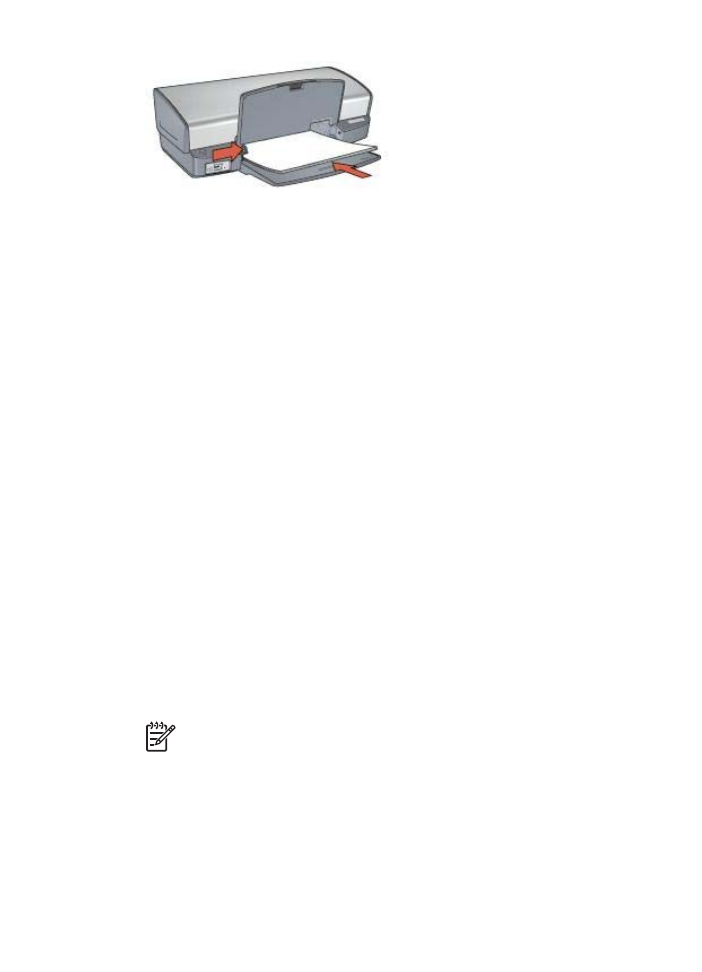
Mektuplar
Mektup yazd
ı
rmak için Yazd
ı
rma K
ı
sayollar
ı
sekmesini kullan
ı
n.
Yönergeler
●
Mektuba nas
ı
l
filigran
eklenece
ğ
ini ö
ğ
renin.
●
Zarf yazd
ı
rma hakk
ı
ndaki yard
ı
m bilgileri için
zarflar
sayfas
ı
na bak
ı
n.
●
Giri
ş
tepsisi kapasitesini a
ş
may
ı
n: 100 yaprak.
Yazd
ı
rmaya haz
ı
rlanma
1.
Ç
ı
k
ı
ş
tepsisini kald
ı
r
ı
n.
2.
Ka
ğ
ı
t k
ı
lavuzunu tamamen sola kayd
ı
r
ı
n.
3.
Ka
ğ
ı
d
ı
Giri
ş
tepsisine yerle
ş
tirin ve yaz
ı
c
ı
n
ı
n içine do
ğ
ru gitti
ğ
i kadar itin.
Not
Antetli ka
ğ
ı
t kullan
ı
yorsan
ı
z, antetli yüzün a
ş
a
ğ
ı
ya dönük olmas
ı
na
ve yaz
ı
c
ı
n
ı
n iç taraf
ı
nda kalmas
ı
na dikkat edin.
4.
Ka
ğ
ı
t k
ı
lavuzunu kayd
ı
rarak, ka
ğ
ı
t y
ı
ğ
ı
n
ı
n
ı
n kenar
ı
na tam olarak yaslay
ı
n.
Kullan
ı
c
ı
k
ı
lavuzu
29
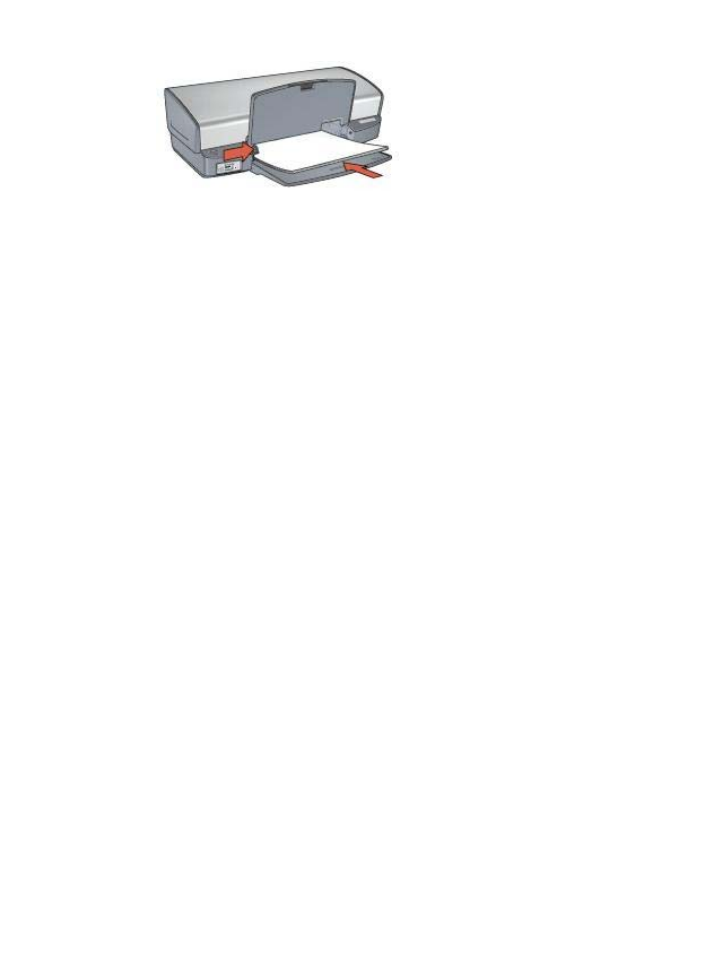
5.
Ç
ı
k
ı
ş
tepsisini indirin.
Yazd
ı
rma
1.
Yaz
ı
c
ı
Özellikleri
ileti
ş
im kutusunu aç
ı
n.
2.
Yazd
ı
rma K
ı
sayollar
ı
sekmesini kullan
ı
n.
3.
Ne yapmak istiyorsunuz?
a
ş
a
ğ
ı
aç
ı
lan listesinde,
Sunum yazd
ı
rma
seçene
ğ
ini
t
ı
klat
ı
p, a
ş
a
ğ
ı
daki yazd
ı
rma ayarlar
ı
n
ı
belirleyin:
–
Ka
ğ
ı
t Türü
:
Düz ka
ğ
ı
t
–
Ka
ğ
ı
t Boyutu
: Uygun bir ka
ğ
ı
t boyutu
4.
İ
stedi
ğ
iniz di
ğ
er yazd
ı
rma ayarlar
ı
n
ı
seçin ve sonra
Tamam
seçene
ğ
ini t
ı
klat
ı
n.
Yaz
ı
c
ı
Özellikleri ileti
ş
im kutusundaki özellikler hakk
ı
nda bilgi edinmek için,
Bu Nedir?
Yard
ı
m
ı
'n
ı
kullan
ı
n.